Kā iestatīt slēpto kursoru, ievadot datus operētājsistēmā Windows 10/11

Vai jūs kaitina situācija, kad peles rādītājs parādās teksta laukā, kamēr rakstāt?
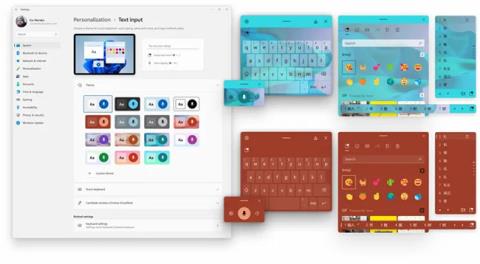
Operētājsistēmā Windows 11 ir daudz jaunu funkciju un uzlabojumu, salīdzinot ar tā priekšgājēju Windows 10 . No jauna lietotāja interfeisa līdz Android lietotņu atbalstam ir daudz iemeslu, lai pārslēgtos uz jauno operētājsistēmu. Bet pirms to darīt, ir dažas problēmas, kas jums jāpatur prātā.
Apskatiet visredzamākās problēmas, kas pašlaik notiek ar Windows 11.
1. Windows 11 lietotāja interfeisa neatbilstības
Kopš Windows 8 Microsoft ir vēlējies atbrīvoties no vecajiem Windows lietotāja interfeisa elementiem par labu mūsdienīgai pieejai. Bet, neskatoties uz Microsoft lielajām pūlēm šajā uzdevumā, vecie elementi lietotāja saskarnē joprojām pastāv līdz šai dienai.
Izmantojot operētājsistēmu Windows 10, Microsoft ir modernizējis daudzus elementus, un uzņēmums ir spēris soli tālāk ar operētājsistēmu Windows 11. Tāpēc Windows 11 izskatās daudz tīrāks un skaistāks nekā Windows 10. Tomēr joprojām ir daudz lietu, kas jāuzlabo.
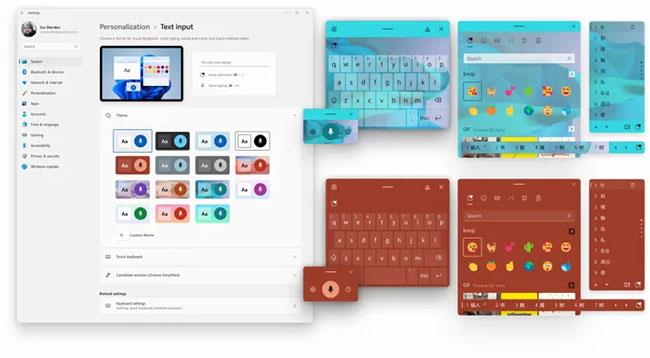
Lietotāja saskarnes nekonsekvence ir liela problēma operētājsistēmā Windows 11
Lietotāja saskarnes nekonsekvence ir liela problēma operētājsistēmā Windows 11. Gludā lietotne Iestatījumi ir tieši pretēja klasiskā izskata vadības panelim . Tāpat ir Windows Vista Aero dizaina valodas "atliekas", piemēram, dialoglodziņu ikonas. Redzi, pat Windows XP ir attēlojums lietotāja interfeisā šeit.
Var teikt, ka pēc gadiem ilga lietotāja interfeisa izskata pēc nekārtības, Microsoft ir jāpadara Windows 11 lietotāja interfeiss konsekventāks.
2. Uzdevumjoslas ierobežojumi
Windows 11 uzdevumjosla ir pretrunīga. Dažiem tas vienmēr ir nepieciešams uzdevumjoslas atsvaidzināšana. Citiem tas ir haoss un trūkst pamata funkcionalitātes. Lai gan nevar noliegt, ka jaunākā Windows uzdevumjoslas versija izskatās moderni, tā ir arī taisnība, ka uzdevumjoslai trūkst daudzu pamata funkciju.
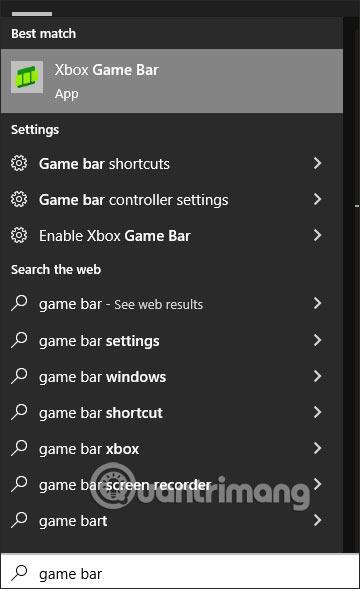
Mape ir piesprausta Windows 11 uzdevumjoslai
Iesācējiem nevar mainīt uzdevumjoslas izmēru vai pārvietot to. Operētājsistēmā Windows 10 varat pārvietot uzdevumjoslu ap ekrānu vajadzīgajā virzienā vai palielināt to. Jūs nevarat veikt nevienu no šīm darbībām, izmantojot sistēmu Windows 11. Tādu pamata uzdevumjoslas funkciju trūkums kā šī ir diezgan mulsinošs.
Tālāk jūs nevarat samazināt uzdevumjoslas ikonas. Atkal, tas ir iespējams operētājsistēmā Windows 10. Kāpēc Microsoft to noņēma?
Tas pats notiek, skatot datumu un laiku vairākos ekrānos. Jūs varat redzēt datumu un laiku otrā monitorā operētājsistēmā Windows 10. Microsoft arī noņēma šo līdzekli bez iemesla.
Tas pats attiecas uz konteksta izvēlni, kas tiek parādīta, ar peles labo pogu noklikšķinot uz uzdevumjoslas. Operētājsistēmā Windows 10 konteksta izvēlne ir pilna ar pielāgošanas opcijām, piemēram, pogas Rādīt/slēpt. Operētājsistēmā Windows 11 konteksta izvēlne ir ierobežota ar vienu “Uzdevumjoslas iestatījumu” opciju.
Vienkārši sakot, Microsoft ir jāpielāgo uzdevumjosla un jāpārliecinās, ka tā ir vismaz tikpat funkcionāla kā Windows 10. Pašreizējā situācijā Windows 11 uzdevumjosla šķiet izdomāta, sasteigta un nepilnīga.
3. Windows 11 izvēlnes Sākt ierobežojumi
Microsoft būtiski pārveidoja izvēlni Sākt operētājsistēmā Windows 11. Tā ir centrēta, un tajā nav Live Tiles . Arī garais visu to lietotņu saraksts, kuras jūs zināt no operētājsistēmas Windows 10, vairs nav. Varat piespraust lietotnes izvēlnei Sākt un skatīt ieteicamās vai visbiežāk izmantotās programmas.
Jaunajā izvēlnē Sākt ir dažas problēmas. Piemēram, izdzēšot ieteiktās lietotnes, izvēlnes Sākt apakšā paliks milzīga tukša vieta. Tas ir slikts dizains.
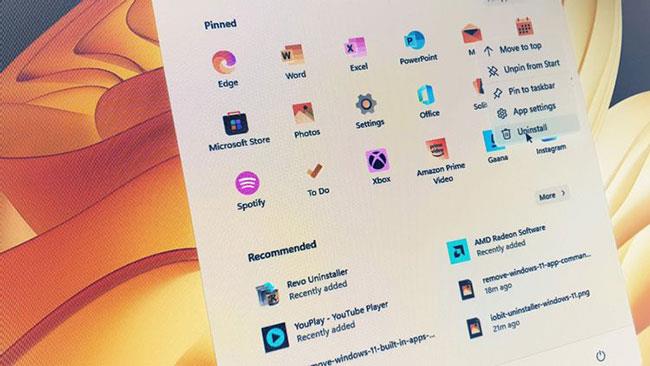
Kā ātri atinstalēt lietojumprogrammas operētājsistēmā Windows 11
Vēl viens strīdīgs lēmums bija Live Tiles noņemšana, nesniedzot alternatīvu. Protams, ne visiem patīk Live Tiles. Bet, ja tos izmanto pareizi, tie sniedz noderīgu informāciju. Izmantojot jauno izvēlni Sākt, lietotāji ir zaudējuši jebkādu piekļuvi šai ātrajai informācijai.
Turklāt nav iespējams grupēt programmas, kā to varat darīt operētājsistēmā Windows 10. Viss, ko varat darīt, ir piespraust lietotnes.
Īsāk sakot, Microsoft ir mainījis vai noņēmis daudzas funkcijas no jaunās izvēlnes Sākt, nedodot lietotājiem iespēju atteikties no šīm izmaiņām, ja viņi vēlas. Ja uzņēmums vēlas, lai sistēma Windows 11 būtu līdz šim labākā Windows pieredze, tai ir jādod lietotājiem iespēja pielāgot Windows 11 izvēlni Sākt.
4. Windows 11 bloatware
Ikreiz, kad kāds vēlas pieminēt sistēmu Windows, viņam ir jārunā par ar to saistīto bloatware . Operētājsistēmā Windows 10 ir daudz spēļu, kuras neviens nespēlē, un programmas, kuras neviens neizmanto. Un pagaidām bloatware joprojām ir problēma operētājsistēmā Windows 11.
Korporācijai Microsoft ir jāpārtrauc pievienot operētājsistēmai lietotnes, kuras lietotāji nevēlas, vai arī viņiem ir jāsniedz lietotājiem vienkāršs rīks, lai noņemtu visu bloatware no operētājsistēmas Windows 11. Tas ne tikai palīdz uzlabot veiktspēju (jo tas padara operētājsistēmu vieglāks), bet arī uzlabo lietotāja pieredzi.
5. Daudzas kļūdas un neatbilstības
Windows 7 ir vistuvāk Microsoft, lai atbrīvotu operētājsistēmu bez kļūdām un lielām pretrunām. Visām operētājsistēmām Windows Vista, 8 un 10 ir daudz kļūdu. Diemžēl Windows 11 joprojām ir vēl viens aptuvens Microsoft sākums.
Piemēram, dažas ilgstošas printera problēmas ir nomocījušas operētājsistēmu Windows 10 jau ilgu laiku, un tās joprojām pastāv operētājsistēmā Windows 11.
Viena no lielākajām ar printeri saistītajām problēmām operētājsistēmā Windows 11 ir PrintNightmare ievainojamība . Tā ir problēma operētājsistēmā Windows 10, un Microsoft ir apņēmusies to novērst pēc vairāku atjauninājumu ieviešanas. Taču saskaņā ar ziņojumiem šie atjauninājumi problēmu neatrisināja, un PrintNightmare joprojām darbojas normāli.
Īsāk sakot, ja apmeklēsit Windows apakšreklāmdevējus, iespējams, saskarsities ar lietotājiem, kuri sūdzas par kļūdām sistēmā Windows 11. Lieki piebilst, ka Microsoft ir jāizlabo galvenās Windows 11 kļūdas. Vismaz tā ir. Ir jānovērš vecās problēmas. ja vēlamies pārliecināt lietotājus pāriet uz jauno operētājsistēmu.
Windows 11 sākums bija aptuvens, taču potenciāls ir milzīgs
Šķiet, ka Microsoft steidzās izlaist Windows 11. Daudzas funkcijas ir nepabeigtas vai nepietiekami attīstītas. Ir arī problēma ar bloatware. Tātad Microsoft vēl ir daudz darāmā. Bet noliksim šīs problēmas malā, lai redzētu, ka sistēmai Windows 11 ir liels potenciāls. Cerēsim, ka Microsoft izmantos šo potenciālu nākotnē.
Vai jūs kaitina situācija, kad peles rādītājs parādās teksta laukā, kamēr rakstāt?
Lai gan Discord lielāko daļu laika darbojas nevainojami, dažkārt var rasties problēma, kas izraisa galvassāpes, mēģinot izdomāt, kā to atrisināt.
Ja neizmantojat Diktoru vai vēlaties izmantot citu lietotni, varat to viegli izslēgt vai atspējot.
Sistēmā Windows ir tumšs motīvs, kas uzlabo sistēmas vispārējo estētiku. Tomēr šī iespēja ir ierobežota un var neietekmēt noteiktas lietojumprogrammas.
Gaidot, kamēr Microsoft oficiāli ieviesīs Copilot operētājsistēmā Windows 10, varat izmantot šo AI tērzēšanas robota pakalpojumu jau agri, izmantojot trešās puses rīkus, piemēram, ViveTool.
Subtitri reāllaikā palīdz ikvienam, tostarp nedzirdīgajiem vai vājdzirdīgajiem, labāk izprast audio, skatot teiktā parakstus.
Šajā rokasgrāmatā ir parādīts, kā pilnībā atiestatīt Windows atjaunināšanas komponentus un politikas pēc noklusējuma operētājsistēmā Windows 11.
Jūsu Windows 11 ziņo par kļūdu, jo nesaņem pietiekami daudz RAM, trūkst RAM, kamēr ierīces RAM joprojām ir pieejama. Šis raksts palīdzēs ātri tikt galā ar šo situāciju.
Daudziem lietotājiem ir problēmas ar Clipchamp video rediģēšanas rīka instalēšanu, izmantojot Microsoft veikalu. Ja jums ir tāda pati problēma un vēlaties instalēt un izmēģināt šo bezmaksas video rediģēšanas rīku, neuztraucieties!
Gigabyte kļūst par nākamo datoru komponentu ražotāju, kas paziņojis par mātesplates modeļu sarakstu, kas atbalsta saderību un nemanāmu jaunināšanu uz Windows 11.
Visbiežāk sastopamā problēma ir tāda, ka pēc Hyper-V iespējošanas operētājsistēmā Windows 11 nav iespējams sāknēt bloķēšanas ekrānu.
Aparatūras saziņai ar operētājsistēmu tiek izmantoti datora aparatūras ierīču draiveri.
Vietējā drošības politika ir jaudīgs līdzeklis operētājsistēmā Windows, kas ļauj kontrolēt datoru drošību lokālajā tīklā.
Paint Cocreator ir līdzeklis, kas iegults lietojumprogrammā Microsoft Paint. Tas var izveidot vairākas attēlu versijas, izmantojot DALL-E — attēlu AI sistēmu, kuras pamatā ir jūsu nodrošinātā teksta ievade.
Neatkarīgi no tā, vai vēlaties praktizēt runu, apgūt svešvalodu vai izveidot aplādi, audio ierakstīšana datorā ar Windows 11 ir vienkāršs process.
Dažās situācijās jums būs jārestartē Windows 11 dators, lai novērstu problēmas, instalētu atjauninājumus, pabeigtu instalēšanas procesu vai veiktu dažus citus nepieciešamos uzdevumus.
Pielāgota enerģijas plāna izveide var nebūt nekas neparasts, ja Windows lietojat daudzus gadus. Bet vai zinājāt, ka sistēmā Windows varat importēt un eksportēt enerģijas plānus?
Izmantojot drošības līdzekli, ko sauc par dinamisko bloķēšanu, varat viegli iestatīt datoru, lai tas droši bloķētos automātiski, kad pametat darba vietu, pilnībā neizslēdzot sistēmu.
Operētājsistēmā Windows 11 ir iekļauts uzlabots iestatījums, ko sauc par aparatūras paātrināto GPU plānošanu, kas var uzlabot spēļu un video veiktspēju, optimizējot GPU jaudu datorā.
Iedomājieties, ka atrodaties sapulcē vai telpā, kurā ir nepieciešams absolūts klusums, bet jūsu "kaitinošais" dators palaišanas laikā rada salīdzinoši skaļu skaņu, izraisot neskaitāmus neērtus skatienus no apkārtējiem cilvēkiem.
Kioska režīms operētājsistēmā Windows 10 ir režīms, kas paredzēts tikai vienas lietojumprogrammas izmantošanai vai tikai 1 vietnei ar vieslietotājiem.
Šajā rokasgrāmatā ir parādīts, kā mainīt vai atjaunot Camera Roll mapes noklusējuma atrašanās vietu operētājsistēmā Windows 10.
Ja fails nav pareizi modificēts, rediģējot saimniekdatoru failu, jūs nevarēsit piekļūt internetam. Šis raksts palīdzēs jums rediģēt saimniekdatoru failu sistēmā Windows 10.
Fotoattēlu lieluma un ietilpības samazināšana atvieglos to kopīgošanu vai nosūtīšanu ikvienam. Jo īpaši operētājsistēmā Windows 10 varat mainīt fotoattēlu lielumu, veicot dažas vienkāršas darbības.
Ja drošības vai privātuma apsvērumu dēļ jums nav jāparāda nesen apmeklētie vienumi un vietas, varat to viegli izslēgt.
Microsoft tikko ir izlaidusi Windows 10 gadadienas atjauninājumu ar daudziem uzlabojumiem un jaunām funkcijām. Šajā jaunajā atjauninājumā jūs redzēsiet daudz izmaiņu. No Windows Ink irbuļa atbalsta līdz Microsoft Edge pārlūkprogrammas paplašinājumu atbalstam ir ievērojami uzlabota arī izvēlne Sākt un Cortana.
Viena vieta, kur kontrolēt daudzas darbības tieši sistēmas teknē.
Operētājsistēmā Windows 10 varat lejupielādēt un instalēt grupas politiku veidnes, lai pārvaldītu Microsoft Edge iestatījumus, un šajā rokasgrāmatā tiks parādīts process.
Dark Mode ir tumša fona saskarne operētājsistēmā Windows 10, kas palīdz datoram taupīt akumulatora enerģiju un samazināt ietekmi uz lietotāja acīm.
Uzdevumjoslā ir ierobežota vieta, un, ja regulāri strādājat ar vairākām lietotnēm, jums var ātri pietrūkt vietas, lai piespraustu vairāk iecienītāko lietotņu.




























